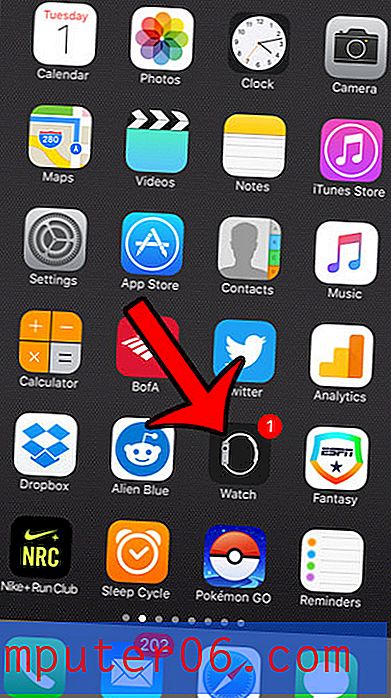Slik endrer du standardbelastningsnivået i Outlook 2013
Hvis du ofte e-post med andre Outlook-brukere, kan det hende du har sett en liten blå pil eller et rødt utropstegn vises ved siden av meldinger. Dette indikerer et viktighetsnivå for den meldingen som ble satt av avsenderen. Vanligvis kan viktighetsnivået til en melding endres etter avsenderens skjønn, på individuell meldingsbasis.
Men hvis du ønsker å endre viktighetsnivået til hver e-postmelding du sender, kan det være enklere å endre standard viktighetsnivået i stedet. Dette lar deg sende meldinger med enten lav betydning eller høy betydning som standard, i stedet for innstillingen Normal som brukes i en standard Outlook 2013-installasjon. Guiden vår nedenfor viser deg hvor du kan finne og endre denne innstillingen.
Angi standardviktighetsnivå for meldinger i Outlook 2013
Alternativene nedenfor vil instruere deg om hvordan du angir standard viktighetsnivå for nye e-postmeldinger du oppretter. Dette betyr at hver e-postmelding vil bli sendt med det viktighetsnivået du velger. Hvis du foretrekker å justere viktighetsnivået bort fra standardalternativet på en per-melding-basis, vil denne artikkelen vise deg hvordan.
- Åpne Outlook 2013.
- Klikk på Fil- fanen øverst til venstre i vinduet.
- Klikk Valg i kolonnen til venstre i vinduet.
- Klikk på kategorien E- post på venstre side av vinduet Alternativer for Outlook .
- Bla ned til delen Send e-post, klikk deretter på rullegardinmenyen til høyre for standardviktighetsnivået, og velg nivået du vil bruke for nye meldinger. Klikk på OK- knappen nederst i vinduet når du er ferdig for å lagre endringene.

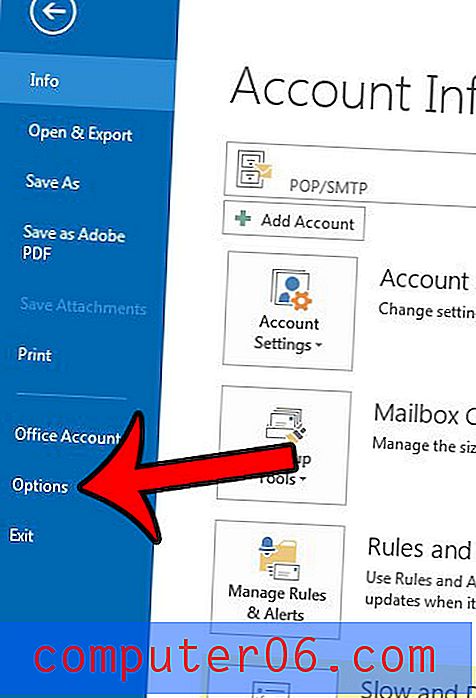
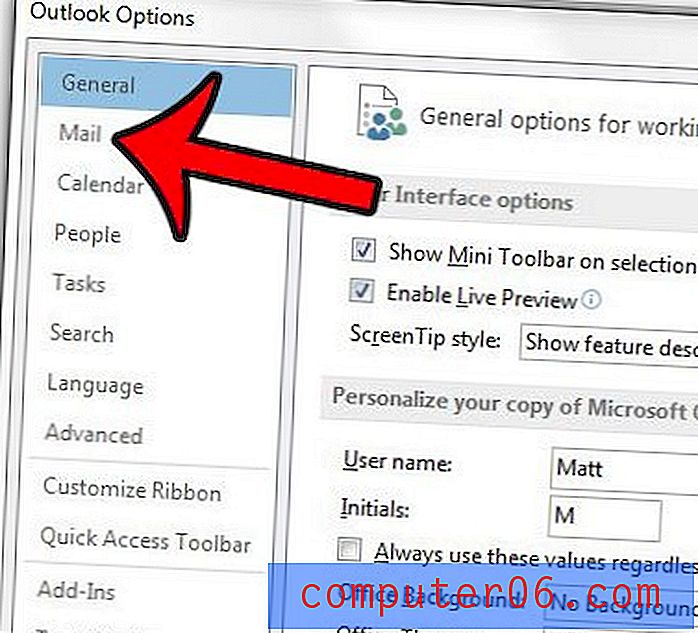
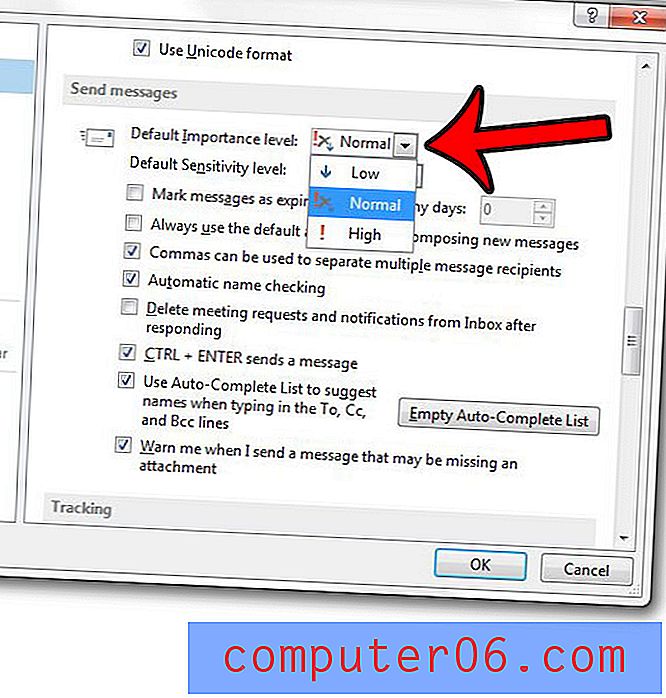
Visste du at du kan fortelle Outlook 2013 når du skal sende en e-postmelding? Dette kan være veldig nyttig hvis du trenger å sende en melding senere på dagen, men kanskje ikke er tilgjengelig for å sende den på det tidspunktet. Lær hvordan du kan utsette levering i Outlook 2013 og begynne å dra nytte av denne nyttige funksjonen.